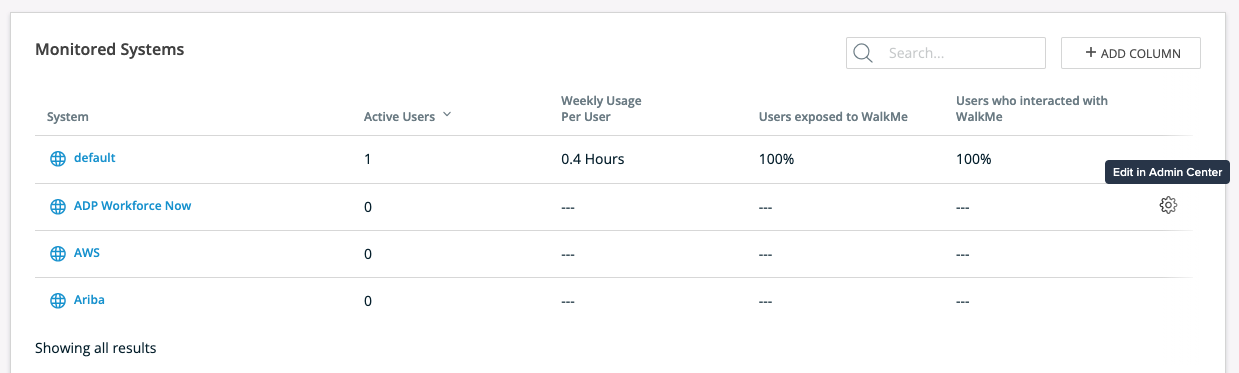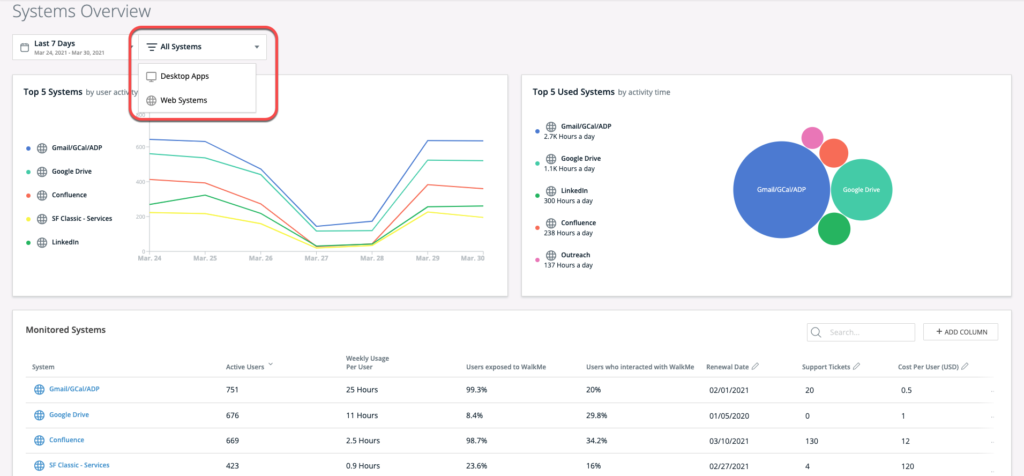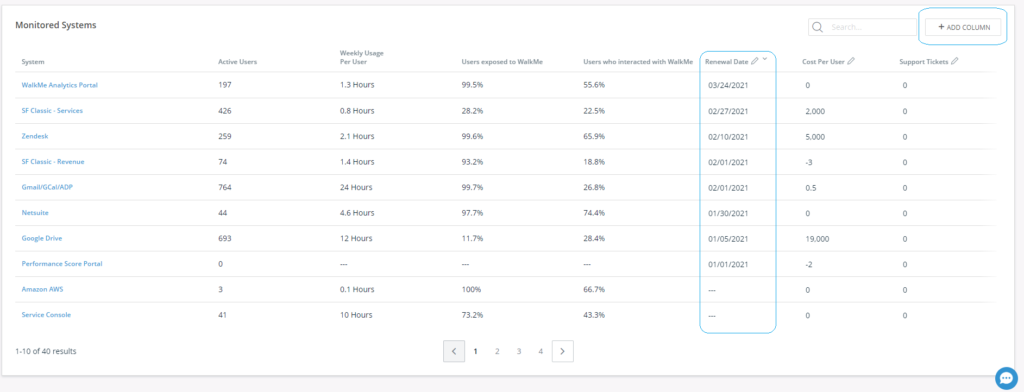Systems Overview(システム概要)
概要
System Overview(システム概要)は、企業全体の全システムとデスクトップアプリのハイレベルな利用状況を表示するポータルです。 従業員が使用するすべてのアプリケーションを表示するので、経営陣は、採用率が低いまたは十分に活用されていないアプリケーションをすばやく見つけることができます。 組織全体で使用されているプロセスやシステムに関してハイレベルの意思決定を行うことが可能になります。
Systems Overview(システム概要)は、insights.walkme.comのInsightsに登録されたすべてのアカウントに関して、Insightsのメインダッシュボードであり、デフォルトのトップページです。
ユースケース
- ハイレベルのデータに基づいてソフトウェアの採用率を測定し、戦略的な意思決定に役立つ、CIOとCEOのためのツール。
- ハイレベルのデータに基づいて、ソフトウェア採用プロセスを組織全体で活用、優先。
- 構築者が採用データを利用してエンドユーザーの活動を分析することで、エンドユーザーに対して最適なWalkMeコンテンツの作成を実現。
使用方法
Systems Overviewは、企業内のデジタルアダプションの課題について組織や部門で責任を持つ担当者または担当チーム向けのポータルです。 すべての要件を満たすアカウントを設定すると、Enterpriseインサイトアカウントのメイン画面がSystems Overviewの画面になります。 組織または部門全体で利用される全システムおよびデスクトップアプリケーションのハイレベルな使用状況と概要を提供します。
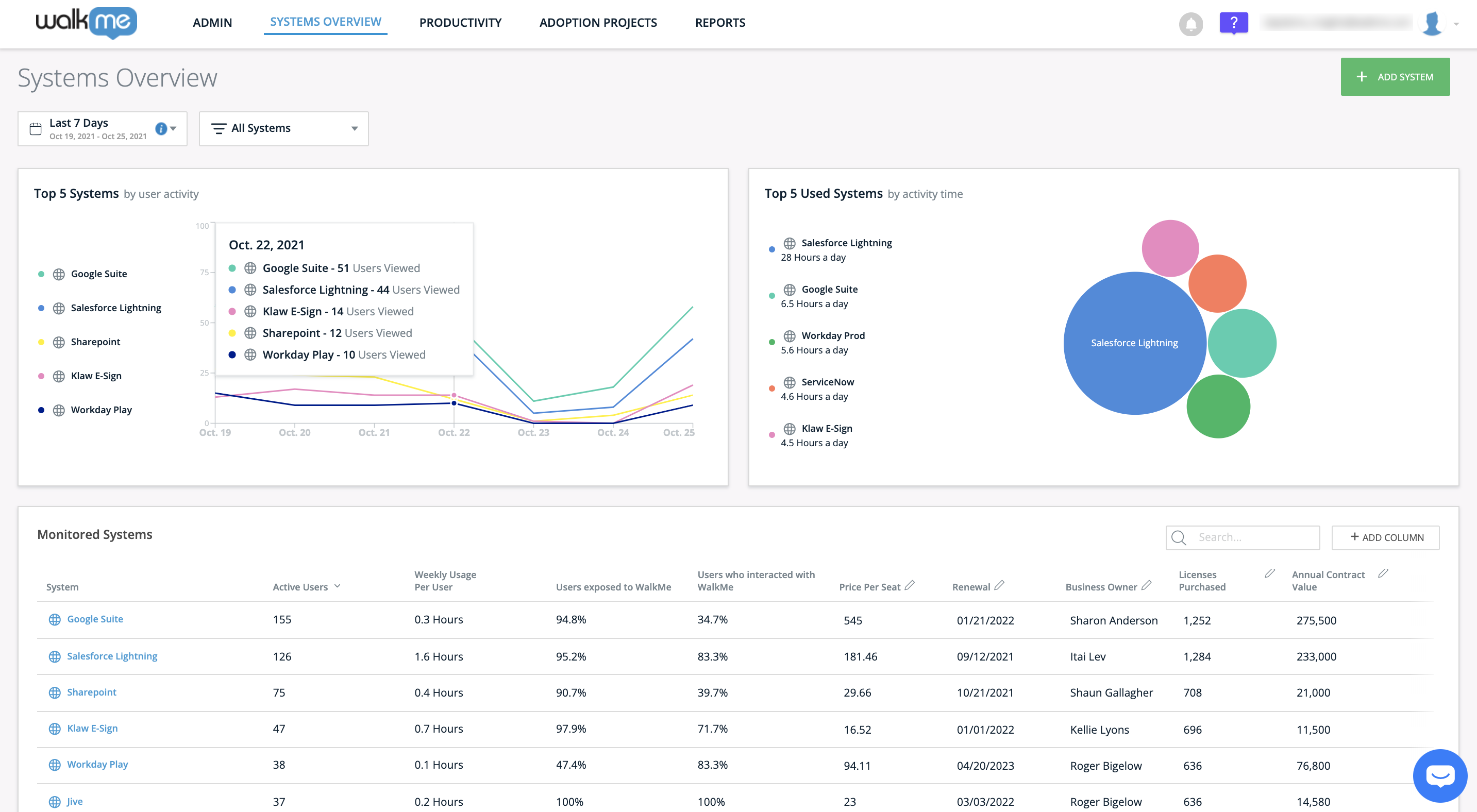
前提条件
- 少なくとも2つのシステムが設定されたエンタープライズアカウント。
- WalkMeユーザー識別番号(Editor)。
- デスクトップアプリの概要をご利用いただけるのは、WalkMeのワークステーションが実装されているお客様限定です。また、こちらで詳述された設定が必要です。
日付範囲の選択
Systems Overview画面の左上にあるドロップダウンを利用して、データ値の日付範囲を選択できます。デフォルトでは、前の週のデータを表示します。
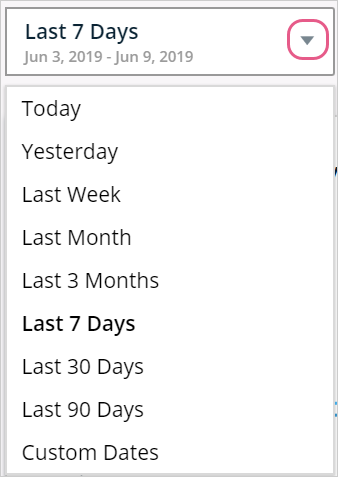
システムタイプによるフィルタリング
Systems Overview画面の左上にある[All System(全システム)]フィルタドロップダウンを利用して、All Systems(全システム)、Web Systems(ウェブシステム)またはDesktop Apps(デスクトップアプリ)のいずれを表示するかを選択します。
Top 5 Systems by User Activity(ユーザー活動がトップ5のシステム)
ページの左上には、アクティブなユーザーが最も多いウェブシステムとデスクトップアプリ5つにおけるユーザー活動の動向が表示されます。
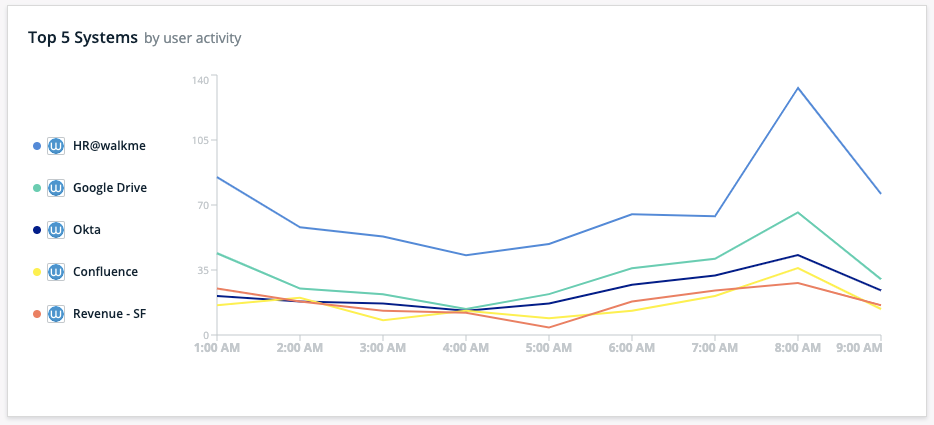
Top 5 Used Systems by Activity Time(アクティビティー時間がトップ5のシステム)
Systems Overviewの右上には、全ユーザーによる1日当たりの総計セッション時間が最長のシステムおよびデスクトップアプリ5つが表示されます。
セッション時間が長いほど、システムごとの円が大きく表示されます。
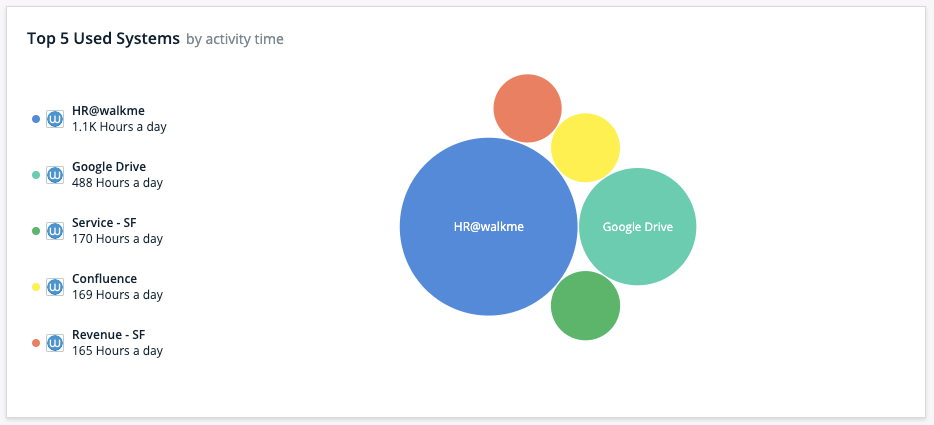
Monitored Systems(監視対象システム)
各システム行は、Multi-System Administration(マルチシステム管理)アカウントの下にあるWalkMeアカウントを表しています。
「Active Users(アクティブユーザー)」は、選択した日付の範囲で少なくとも1回のセッションを持ったユーザーです。
「Weekly Usage Per User(ユーザーごとの週間使用状況)」は、1週間にユーザーがシステムでアクティブであった平均時間数(全セッションを合計した時間をアクティブなユーザーの数と週の数で割ったもの)です。
「Users Exposed to WalkMe(WalkMeが表示されたユーザー)」は、アクティブユーザーの総数のうち、WalkMeコンテンツが表示されたユーザーの割合です。WalkMeのコンテンツは、デスクトップアプリ用に作成することはできないため、この指標はデスクトップアプリでは表示されません。
「Users who interacted with WalkMe(WalkMeとのインタラクションがあったユーザー)」は、WalkMeコンテンツが表示されたユーザーのうち、WalkMeアイテムとインタラクションのあったユーザーの割合です。
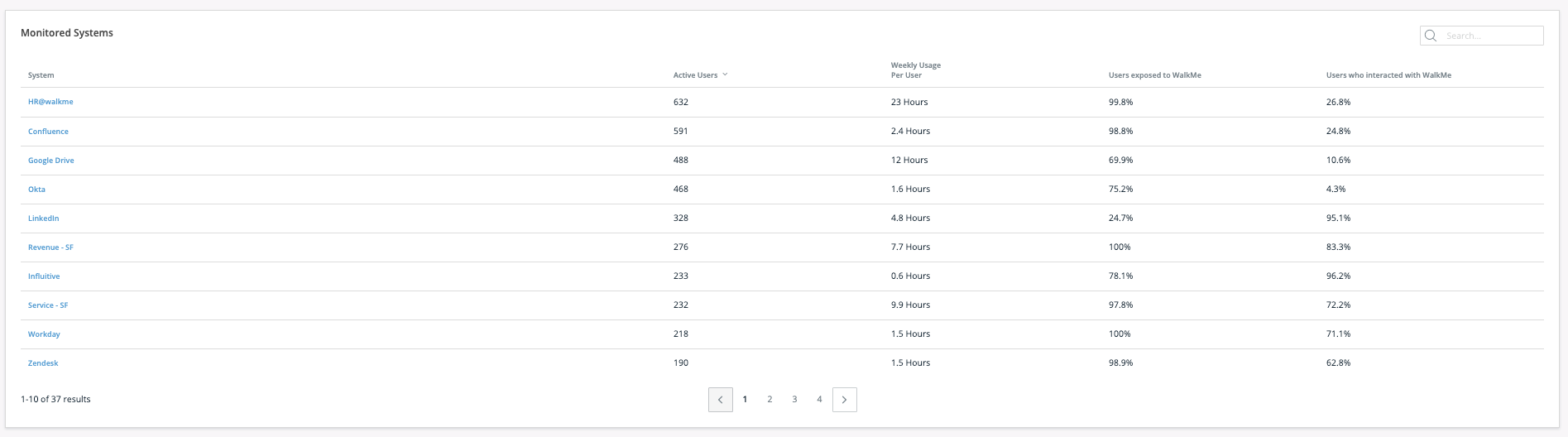
カスタムの列を追加
監視対象システムの表にはデフォルトで表示される4つの列に加えてカスタムの列を追加し、特定のユースケースにとって意味のあるデータでダッシュボードを強化することもできます。 カスタムの列を追加する手順は以下のとおりです。
- [ADD COLUMN(列を追加)]ボタンをクリックします。
- 列の名称とタイプを定義します。
- リスト内の各システムに値を追加します。
保存すると、監視対象システムの表に新しい列が表示されます。
列のデータを編集するには、列の上にある[edit(変更)]ボタンをクリックするか、インラインで値を編集します。
例えば、購入済みライセンス数、部門、所有者、コストセンター、日付などを追加すると便利かもしれません。
システム分析へのドリルダウン
システムの行をクリックすると、その特定のシステムのInsightsビューに移動します。
システムの編集
設定アイコンを使用して管理センターに移動して、システムを編集することができます。